Spis treści
Konfiguracja kuriera DPD
W celu aktywacji kuriera DPD konieczne jest uzupełnienie jego danych dostępowych do środowiska testowego lub produkcyjnego, które można uzyskać na stronie kuriera: DPD Web Service API dla kuriera DPD.
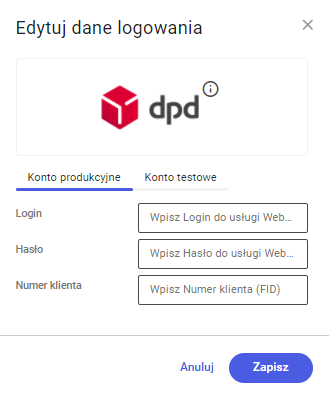
Szablon spedycji dla kuriera DPD
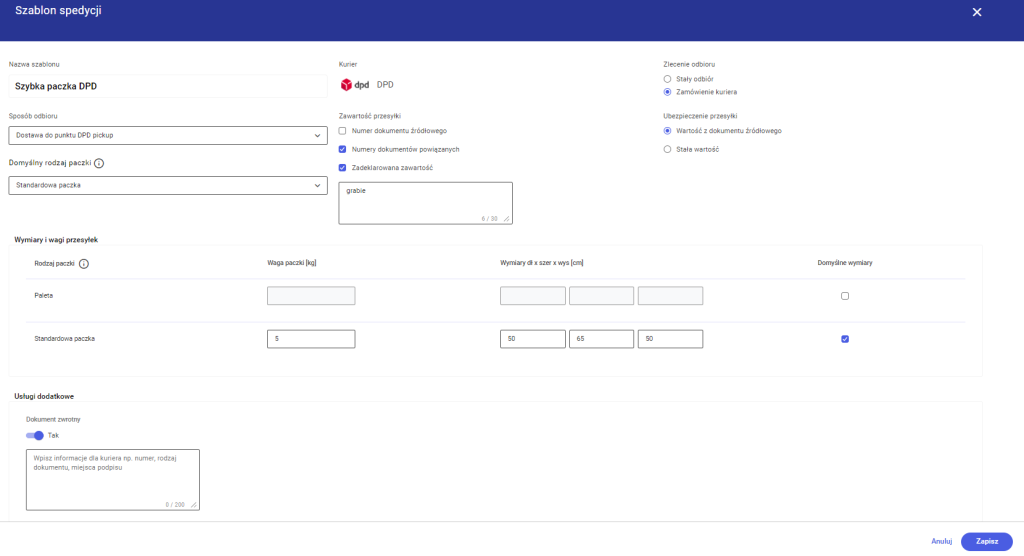
Na szablonie spedycji dostępne są następujące pola:
- Nazwa szablonu – Szybka paczka DPD
- Sposób odbioru – możliwość wyboru jednej z opcji: Dostawa przez kuriera lub Dostawa do punktu DPD pickup (dostępna wyłącznie na terenie Polski)
- Domyślny rodzaj paczki – możliwość wyboru z listy rozwijanej typu przesyłki dostępnego dla danego kuriera; domyślnie ustawiona jest wartość Standardowa przesyłka
- Zawartość przesyłki – pole obowiązkowe, pozwala na przekazanie kurierowi opisu zawartości danej paczki. Dostępne są opcje:
- Numer dokumentu źródłowego – po zaznaczeniu parametru w polu Zawartość przesyłki zostanie uzupełniony numer dokumentu na podstawie którego utworzono zlecenie
- Numer dokumentów powiązanych – po zaznaczeniu parametru w polu Zawartość przesyłki zostaną uzupełnione numery dokumentów powiązanych z dokumentem na podstawie którego utworzono zlecenie
- Zadeklarowana zawartość – po zaznaczeniu parametru należy wpisać informację o domyślnej zawartośc
- Zlecenie odbioru – możliwość wyboru stałego odbioru paczki przez kuriera (wg ustalonego zakresu godzinowego) lub opcji: zamówienie kuriera
- Ubezpieczenie przesyłki – należy wskazać stałą wartość dla określonej waluty lub zaznaczyć, aby wartość była pobierana z dokumentu źródłowego, na podstawie którego utworzone zostało ZNP. Jeżeli wybrana została stała wartość, zostanie ona przeniesiona na zlecenie niezależnie od sposobu jego utworzenia. W przypadku, gdy parametr zostanie odznaczony, to na ZNP tworzonych:
- na podstawie dokumentów z zewnętrznych systemów, jako wartość ubezpieczenia zostanie uzupełniona wartość brutto dokumentu lub w przypadku braku jej przekazania – wartość uzupełniona w parametrze Ubezpieczenie przesyłki,
- ręcznie w aplikacji, jako wartość ubezpieczenia podpowiadana jest wartość określona w parametrze niezależnie od wskazania Stała wartość/Wartość z dokumentu źródłowego.
- Wymiary i wagi przesyłek–pole pozwala na wprowadzenie parametrów dla każdej z kategorii przesyłek dostępnych dla kuriera: Po zaznaczeniu opcji domyślne, pola są uzupełniane wartościami zgodnymi z aktualnymi wymaganiami opisanymi na stronie kuriera:
- szerokość = 80 cm, długość 120 cm, wysokość= 180 cm ( razem z paletą) dla przesyłki paletowej. Wszystkie wymiary musza zostać określone w liczbach całkowitych, a jej maksymalna waga nie może przekraczać 700 kg
- dla przesyłki standardowej, maksymalna długość może wynosić 175 cm, a waga jednej paczki nie może przekraczać 50 kg. Suma wymiarów przesyłki (Wysokość + szerokość + długość) nie może być mniejsza niż 300 cm
- Usługi dodatkowe – pozwala na wybór usług dodatkowych dostępnych w zależności od wybranego sposobu odbioru. W przypadku wybranego sposobu odbioru: dostawa przez kuriera, do wyboru są następujące opcje:
- Do rąk własnych
- Doręczenie do 9:30
- Doręczenie do 12:00
- Doręczenie na wskazaną godzinę
- Doręczenie w sobotę
- Dokument zwrotny – parametr domyślnie zaznaczony, zaznaczenie pola aktywuje usługę w ramach której kurier dostarczający przesyłkę zabezpieczy zwrot podpisanych dokumentów.
W przypadku wybranego sposobu odbioru: dostawa do punktu DPD pickup, dostępna jest wyłącznie opcja otrzymania dokumentu zwrotnego.
Zlecenie nadania przesyłki
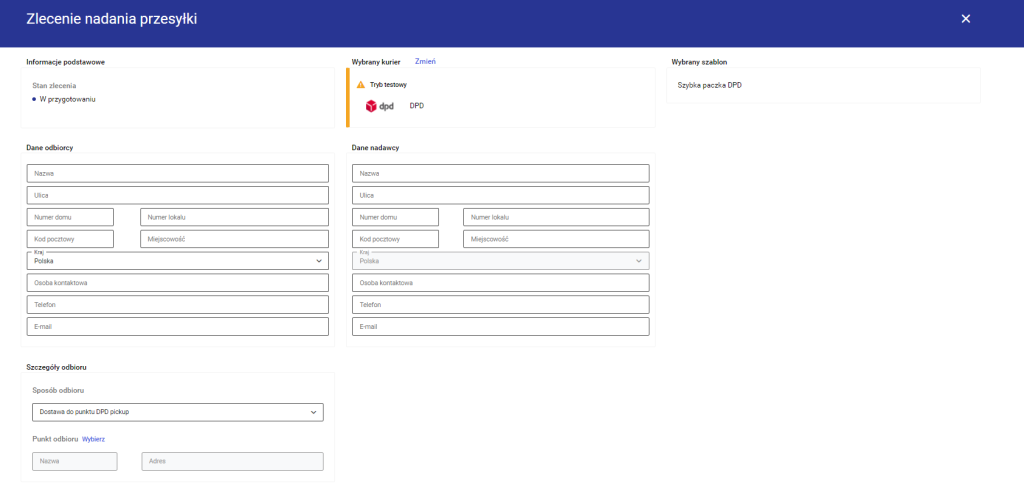
Zlecenie nadania przesyłki
- Dane odbiorcy – dane osobowe oraz adresowe odbiorcy, pola obligatoryjne do zarejestrowania nowego zlecenia. W przypadku tworzenia ZNP na podstawie dokumentu źródłowego, pola te zostają automatycznie uzupełnione danymi ze wskazanego dokumentu.
- Dane nabywcy – dane osobowe oraz adresowe nadawcy, domyślnie uzupełniane na podstawie informacji podanych z poziomu Ustawienia → Ogólne → Dane nadawcy. W polu kraj ustawiana jest automatycznie Polska bez możliwości zmiany.
Do zapisu ZNP konieczne jest uzupełnienie:
- nazwy odbiorcy i nadawcy
- adresu odbiorcy i nadawcy: ulica, numer domu, kod pocztowy, miejscowość
- kraju odbiorcy
- danych kontaktowych nadawcy: telefonu oraz e-maila (wyłącznie w przypadku dostawy do punktu DPD pickup) oraz telefonu nadawcy i e-maila odbiorcy
- osoby kontaktowej nadawcy (w przypadku dostawy do punktu) i osoby kontaktowej odbiorcy
Kolejna część formularza domyślnie uzupełniana jest wartościami zdefiniowanym na szablonie spedycji wybranym na nagłówku zlecenia, z możliwością zmiany przez operatora. Zawiera takie informacje jak:
- Szczegóły odbioru – sekcja zawiera pole Sposób odbioru z opcjami: Dostawa przez kuriera oraz Dostawa do punktu DPD pickup (opcja dostępna wyłącznie na terenie Polski). W przypadku wybrania drugiej opcji, prezentowane jest dodatkowe pole Punkt odbioru. Po wybraniu przycisku Wybierz/Zmień prezentowane jest okno Lista punktów odbioru z możliwością wyszukiwania po mieście lub kodzie danego punktu.
- Szczegóły przesyłki – pozwala na określenie szczegółowych informacji dotyczących zlecenia, takich jak zawartość czy ubezpieczanie przesyłki. Pole Typ przesyłki ustawiane jest automatycznie na podstawie kraju nadawcy i odbiorcy bez możliwości zmiany.
- Paczki – sekcja umożlwiająca określenie takich informacji jak rodzaj oraz ilość paczek, ich waga oraz wymiary
Dla każdej z paczek prezentowane są pola:
- Zawartość – informacje o zawartości przygotowanej paczki. Pole uzupełniane zgodnie z parametrem Zawartość przesyłki ustawionym na szablonie z możliwością modyfikacji na ZNP lub przekazywana z systemu zewnętrznego
- Uwagi – dodatkowe informacje o przesyłce, które mogą być przenoszone na wydruk etykiety w zależności od specyfiki kuriera (np. informacje dotyczące działanie podczas nieobecności adresata czy dodatkowe wskazówki dotyczące miejsca dostarczenia przesyłki)
- Usługi dodatkowe – pozwala na określenie dodatkowych informacji dotyczących odbioru przesyłki
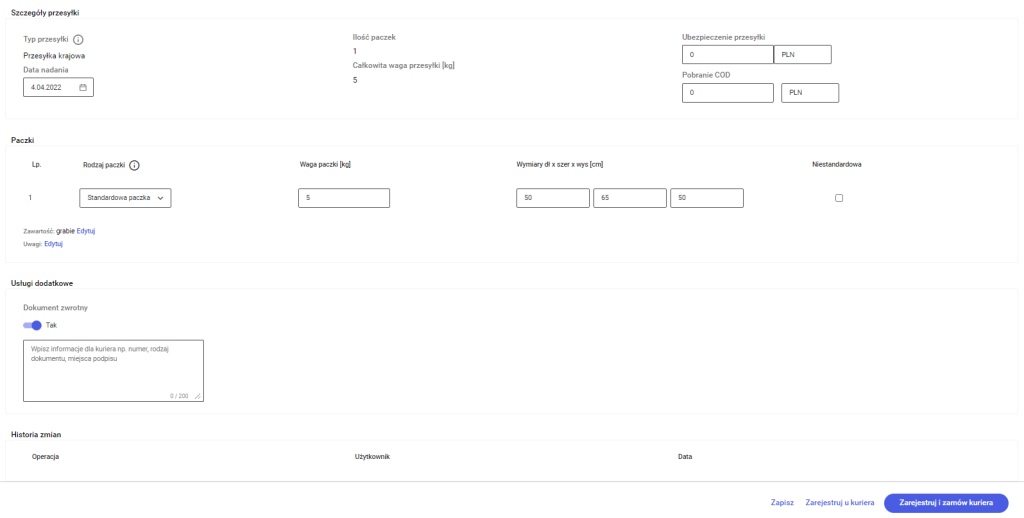
Realizacja ZNP
Po zapisaniu danego zlecenia, kolejnym krokiem jest jego rejestracja lub rejestracja i zamówienie kuriera.
Rejestrację zlecenia u kuriera można wykonać z poziomu:
- otwartego formularza ZNP
- listy zleceń – zaznaczając jedno lub wiele ZNP będących w stanie zapisany i wybierając dedykowany przycisk w menu nad listą
- wskazaniu na liście ZNP w stanie zapisany, po wybraniu przycisku trzykropka
Po przejściu walidacji parametrów przesyłki w aplikacji kuriera, zostaje nadany numer listu przewozowego oraz udostępniona możliwość drukowania etykiet.
Rejestracja zostanie przerwana stosownym komunikatem, jeżeli:
- zlecenie znajduje się w niepoprawnym statusie
- wystąpi błąd wykonania operacji po stronie aplikacji kuriera
- niepoprawnie skonfigurowano parametry dostępu do aplikacji kuriera
- na zleceniu nie ma uzupełnionych wymaganych pól
Po zarejestrowaniu wysyłki u kuriera z poziomu okna ZNP wyświetlone jest okno Potwierdzenie wysyłki, prezentujące takie informacje jak: numer zlecenia, typ i status przesyłki oraz numer listu przewozowego oraz link do śledzenia przesyłki, który wygenerowany przez przewoźnika, kieruje do strony umożlwiającej podgląd aktualnego miejsca, w którym znajduje się przesyłka.
Dane wyświetlane w potwierdzeniu mogą różnić się w zależności od informacji zwracanych z serwisu kuriera. Dla zleceń wielopaczkowych, w polu Nr listu przewozowego prezentowany jest zawsze numer listu pierwszej paczki.
W sekcji Dokumenty wysyłki, zależności od ustawienia suwaka, użytkownik ma możliwość wyświetlenia danych etykiet wraz z dedykowanym numerem zlecenia.
W przypadku, gdy na potwierdzeniu wysyłki dostępnych jest kilka etykiet, wybranie przycisku Drukuj wszystkie uruchamia wydruk wszystkich etykiet w wybranym przez użytkownika formacie.
- Zamów kuriera – w przypadku kuriera DHL wyświetlone zostaje okno Termin przyjazdu kuriera z możliwością wskazania daty i godziny jego przyjazdu. Domyślnie data operacji ustawiana jest jako:
- data nadania zlecenia, w przypadku zamawiania kuriera dla jednego zlecenia i gdy wybrana na zleceniu data nadania jest datą bieżącą lub przyszłą,
- data bieżąca, w przypadku zamawiania kuriera dla wielu zleceń lub dla zlecenia, którego data nadania jest z przeszłości,
- kolejny dzień, w przypadku, gdy zamówienie kuriera wykonywane jest po godzinie, w której dla wybranego na zleceniu kuriera możliwy jest odbiór przesyłek.
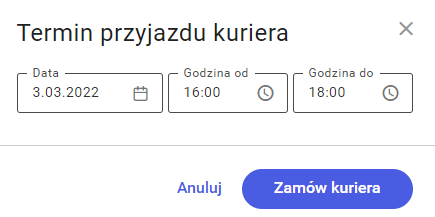
W oknie informacje o wysyłce po wybraniu numeru listu przewozowego dla konkretnej paczki, użytkownik jest przekierowywany do linku śledzenia przesyłki.
Kolejnymi krokami realizacji ZNP są:
- wydrukowanie etykiety
- wygenerowanie protokołu odbioru, który umożliwia wygenerowanie potwierdzenia nadania dla przesyłek, dla których wydrukowane zostały już etykiety PDF/ZPL. W protokole dla kuriera DPD dostępne jest również dodatkowe pole Typ przesyłki z opcjami: Przesyłka krajowa, Przesyłka International.
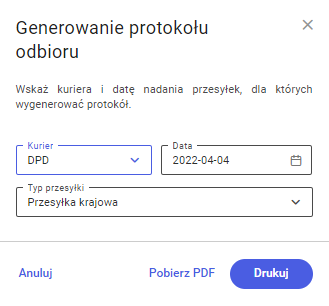
W przypadku kuriera DPD, wygenerowane protokoły są automatycznie numerowane i przypisywane do danego zlecenia. Należy pamiętać, że ponowne wywołanie przygotowania protokołu w tej samej dacie spowoduje usunięcie poprzednio utworzonego protokołu. Oznacza to, że tylko ostatnio wykonany protokół zawiera wszystkie zlecenia z danego dnia.



